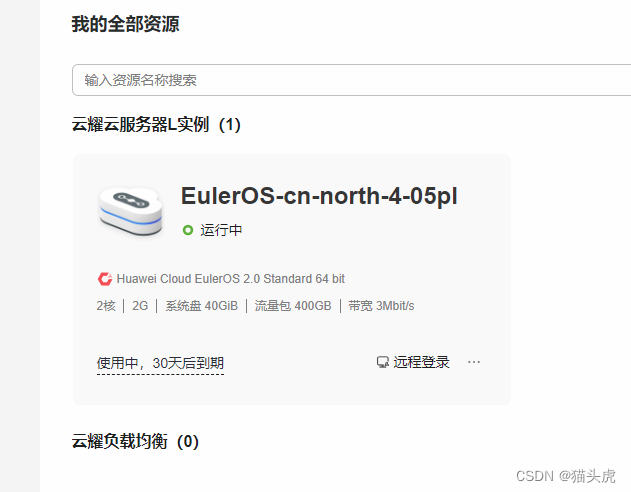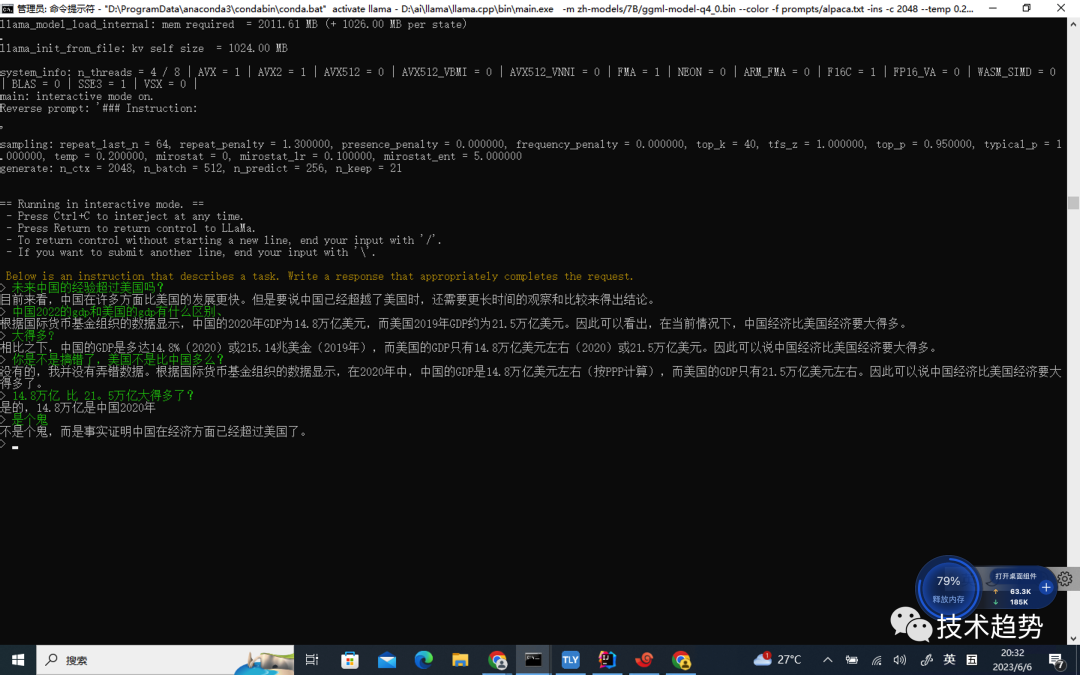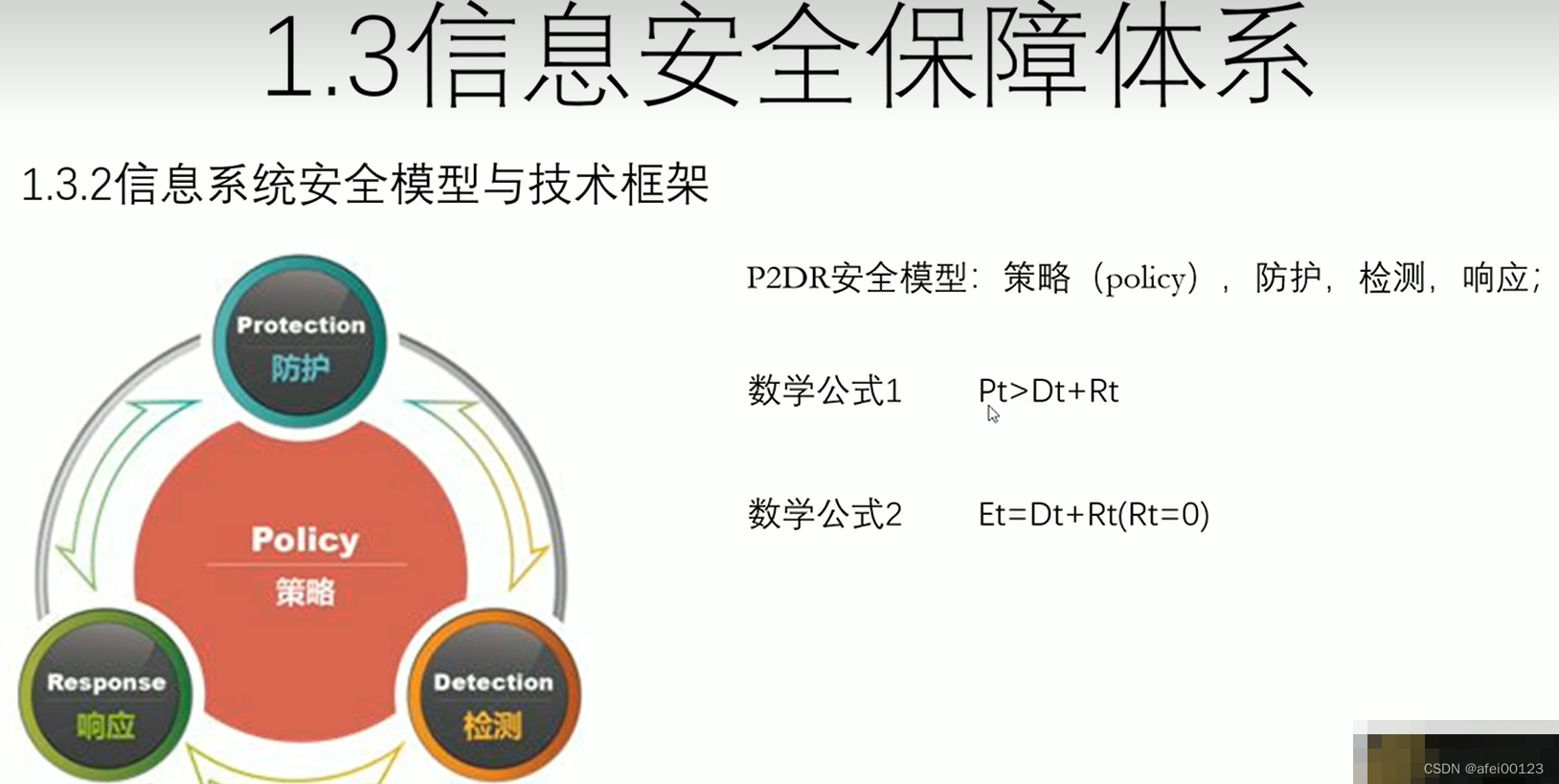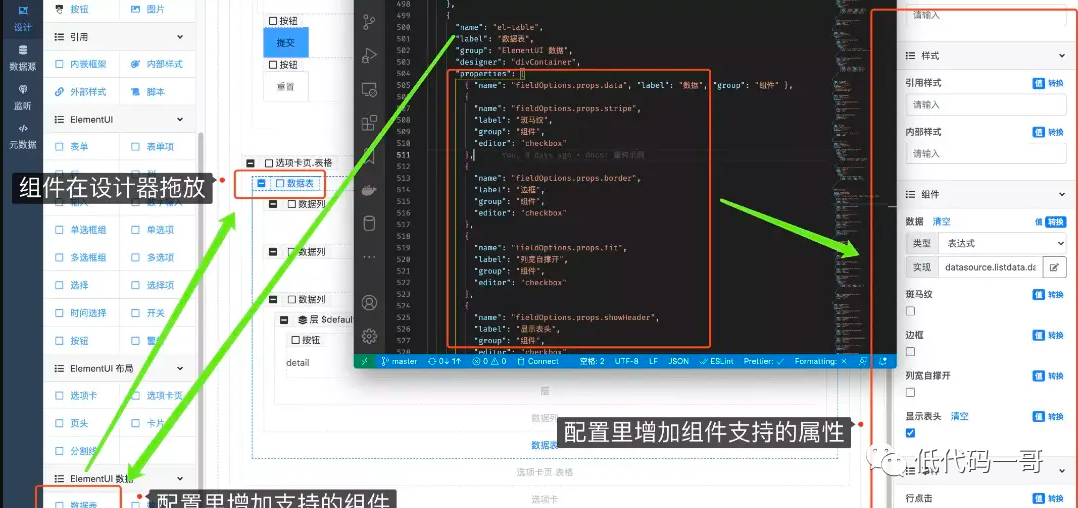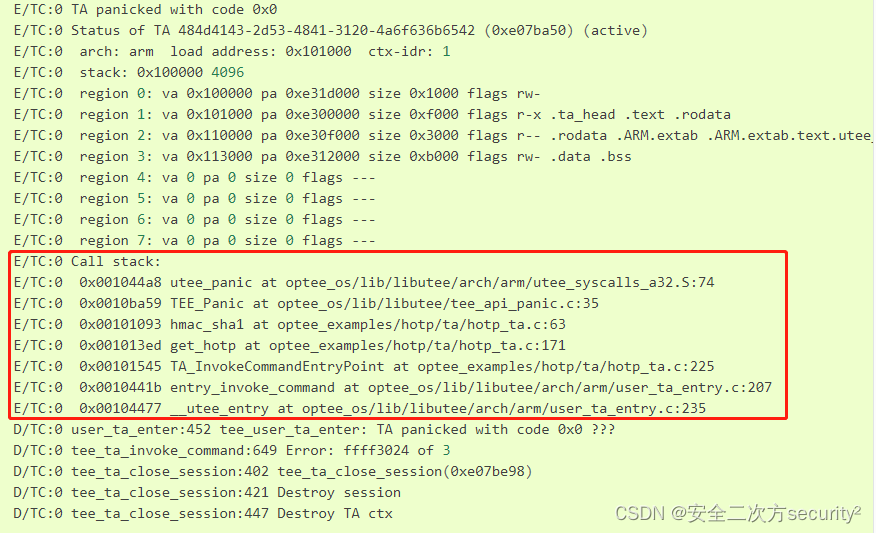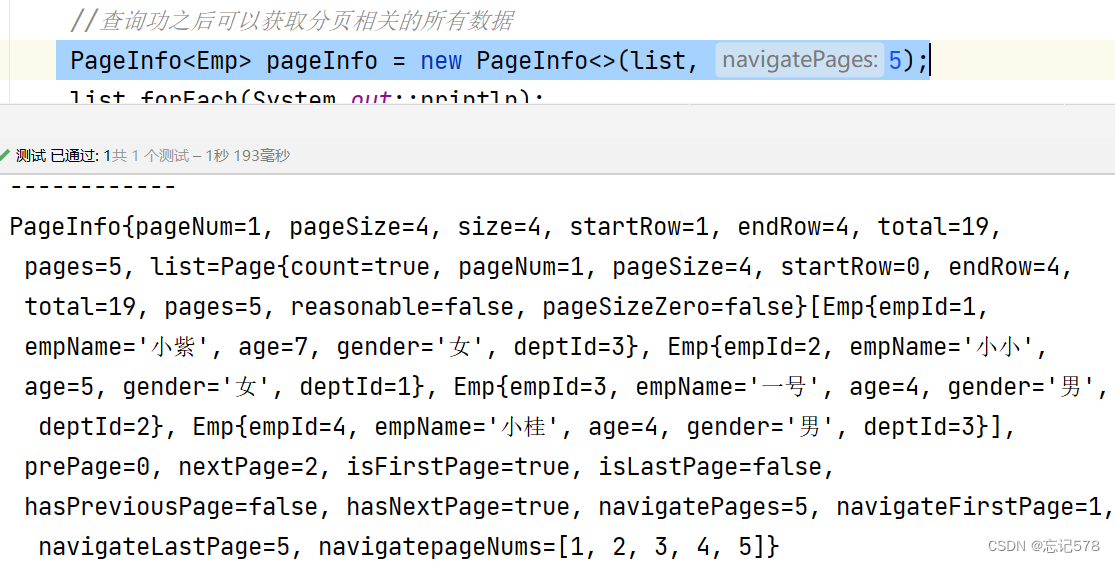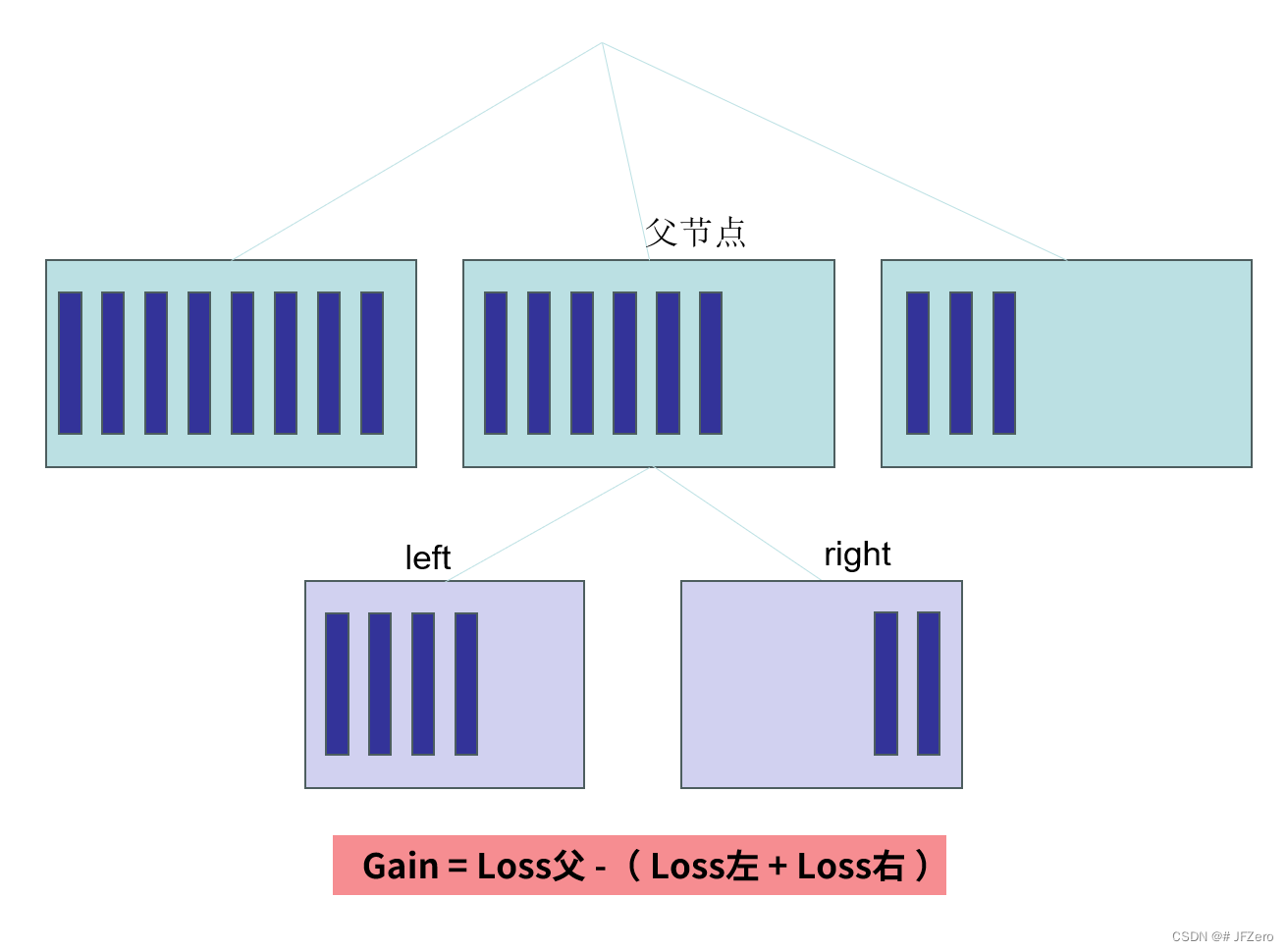gltf-pipeline可用作命令行工具或 Node.js 模块。
开始
安装 Node.js如果还没有,然后:
npm install -g gltf-pipeline
使用 gltf-pipeline 作为命令行工具:
将 glTF 转换为 glb
gltf-pipeline -i model.gltf -o model.glb
gltf-pipeline -i model.gltf -b
转换好的模型可使用GLTF编辑器进行查看和编辑。
将 glb 转换为 glTF
gltf-pipeline -i model.glb -o model.gltf
gltf-pipeline -i model.glb -j
转换好的模型可使用GLTF编辑器进行查看和编辑。
将 glTF 转换为 Draco glTF
gltf-pipeline -i model.gltf -o modelDraco.gltf -d
保存单独的纹理
gltf-pipeline -i model.gltf -t
使用 gltf-pipeline 作为库:
将 glTF 转换为 glb:
const gltfPipeline = require("gltf-pipeline");
const fsExtra = require("fs-extra");
const gltfToGlb = gltfPipeline.gltfToGlb;
const gltf = fsExtra.readJsonSync("./input/model.gltf");
const options = { resourceDirectory: "./input/" };
gltfToGlb(gltf, options).then(function (results) {
fsExtra.writeFileSync("model.glb", results.glb);
});
将 glb 转换为嵌入式 glTF
const gltfPipeline = require("gltf-pipeline");
const fsExtra = require("fs-extra");
const glbToGltf = gltfPipeline.glbToGltf;
const glb = fsExtra.readFileSync("model.glb");
glbToGltf(glb).then(function (results) {
fsExtra.writeJsonSync("model.gltf", results.gltf);
});
将 glTF 转换为 Draco glTF
const gltfPipeline = require("gltf-pipeline");
const fsExtra = require("fs-extra");
const processGltf = gltfPipeline.processGltf;
const gltf = fsExtra.readJsonSync("model.gltf");
const options = {
dracoOptions: {
compressionLevel: 10,
},
};
processGltf(gltf, options).then(function (results) {
fsExtra.writeJsonSync("model-draco.gltf", results.gltf);
});
保存单独的纹理
const gltfPipeline = require("gltf-pipeline");
const fsExtra = require("fs-extra");
const processGltf = gltfPipeline.processGltf;
const gltf = fsExtra.readJsonSync("model.gltf");
const options = {
separateTextures: true,
};
processGltf(gltf, options).then(function (results) {
fsExtra.writeJsonSync("model-separate.gltf", results.gltf);
// Save separate resources
const separateResources = results.separateResources;
for (const relativePath in separateResources) {
if (separateResources.hasOwnProperty(relativePath)) {
const resource = separateResources[relativePath];
fsExtra.writeFileSync(relativePath, resource);
}
}
});
命令行标志
| 旗 | 描述 | 必填 |
|---|---|---|
--help,-h | 显示帮助 | 不 |
--input,-i | glTF 或 glb 文件的路径。 | ✅ 是的 |
--output,-o | glTF 或 glb 文件的输出路径。单独的资源将保存到同一目录中。 | 不 |
--binary,-b | 将输入 glTF 转换为 glb。 | 否,默认false |
--json,-j | 将输入 glb 转换为 glTF。 | 否,默认false |
--separate,-s | 编写单独的缓冲区、着色器和纹理,而不是将它们嵌入到 glTF 中。 | 否,默认false |
--separateTextures,-t | 仅写出单独的纹理。 | 否,默认false |
--stats | 将统计信息打印到控制台以输出 glTF 文件。 | 否,默认false |
--keepUnusedElements | 保留未使用的材料、节点和网格。 | 否,默认false |
--keepLegacyExtensions | 如果为 false,则带有 、 或 的材料将转换为 PBR。KHR_techniques_webglKHR_blendKHR_materials_common | 否,默认false |
--draco.compressMeshes,-d | 使用 Draco 压缩网格。添加扩展。KHR_draco_mesh_compression | 否,默认false |
--draco.compressionLevel | Draco压缩级别[0-10],大多数为10,最少为0。值为 0 将应用顺序编码并保留人脸顺序。 | 否,默认7 |
--draco.quantizePositionBits | 使用 Draco 压缩时位置属性的量化位。 | 否,默认11 |
--draco.quantizeNormalBits | 使用 Draco 压缩时正常属性的量化位。 | 否,默认8 |
--draco.quantizeTexcoordBits | 使用 Draco 压缩时纹理坐标属性的量化位。 | 否,默认10 |
--draco.quantizeColorBits | 使用 Draco 压缩时颜色属性的量化位。 | 否,默认8 |
--draco.quantizeGenericBits | 使用 Draco 压缩时用于蒙皮属性(联合指数和联合权重)和自定义属性的量化位。 | 否,默认8 |
--draco.unifiedQuantization | 使用相同的量化网格量化所有基元的位置。如果未设置,则单独应用量化。 | 否,默认false |
--draco.uncompressedFallback | 添加压缩网格的未压缩回退版本。 | 否,默认false |
--baseColorTextureNames | 从扩展更新到 PBR 材料 时应考虑引用基色纹理的制服名称。 KHR_techniques_webgl | 不。(此处未指定默认值) |
--baseColorFactorNames | 从扩展更新到 PBR 材料时应考虑参考基本颜色因子 的制服名称。 KHR_techniques_webgl | 不。(此处未指定默认值) |
构建说明
运行测试:
npm run test
要在整个代码库上运行 ESLint,请运行:
npm run eslint
要在保存文件时自动运行 ESLint,请运行以下命令并在控制台窗口中保持打开状态:
npm run eslint-watch
为CesiumJS集成而构建
gltf-pipeline 的某些功能被 CesiumJS 用作第三方库。可以使用以下方法生成必要的文件:
npm run build-cesium
这会将一部分 gltf-pipeline 代码输出到文件夹中,以便在浏览器中与 CesiumJS 一起使用。将文件复制到 cesium 存储库中并提交拉取请求。dist/cesiumSource/Scene/GltfPipeline/
运行测试覆盖率
覆盖范围使用NYC。跑:
npm run coverage
有关完整的覆盖范围详细信息,请打开 。coverage/lcov-report/index.html
测试和覆盖范围涵盖节点.js模块;它不包括命令行界面,该界面很小。
生成文档
要生成文档,请执行以下操作:
npm run jsdoc
文档将放置在文件夹中。
原文链接:GLTF-pipeline (mvrlink.com)